Para aqueles que querem decorar o PC ou no seu caso seu Mac, conhecer alguns wallpapers branco podem dar um toque diferente no seu dispositivo. Abaixo vamos conhecer algumas categorias de papéis de parede que você pode conhecer.
- Os 7 apps tradutor coreano para português mais completos
- 5 opções de conversor de vídeo para Instagram
Como colocar Wallpaper no computador?
Antes de conhecermos cada uma das opções, vamos aprender abaixo como você pode mudar seu papel de parede, sem nenhuma dificuldade.
Lembrando que nesse guia, estamos vendo papéis de parede para computador. Ou seja, não é possível utilizar as imagens no celular. Se você tentar fazer isso, pode acabar tendo uma imagem cortada, ou de resolução ruim no seu dispositivo.
Na maioria dos dispositivos, o processo para fazer a alteração é muito simples. Então, até mesmo a pessoa que menos entende de tecnologia vai conseguir realizar a alteração. Com tudo isso em mente, siga os passos abaixo de acordo com o seu sistema operacional.
No Windows
- Na área de trabalho, clique com o botão direito e selecione Personalizar
- Veja se o Fundo está definido como Imagem
- Clique em Procurar se ainda não abriu uma janela que mostra os arquivos do seu computador
- Selecione a imagem do seu papel de parede e clique em Escolher imagem
- Pronto!
No Mac
- Clique no logo da Apple no canto superior esquerdo e vá em Preferências do Sistema
- Entre na seção de Mesa e Protetor de Tela
- Se você baixou algum wallpaper, clique no (+) no canto inferior esquerdo;
- Ache o arquivo, selecione a imagem e pronto!
Com esses passos, você terá aprendido como mudar seu wallpaper no computador. Agora vamos conhecer o catálogo de opções que você pode colocar no seu dispositivo agora mesmo.
Wallpapers branco para PC e macOS
Vamos conhecer cada uma das categorias de wallpapers branco que você pode experimentar no seu computador.
Dentre elas, vamos conhecer algumas opções completamente brancas sem nenhum detalhe. Já outras terão itens ou objetos para decorar a imagem. Além disso, também vamos conhecer opções de wallpapers branco com detalhes que lembram mármore.









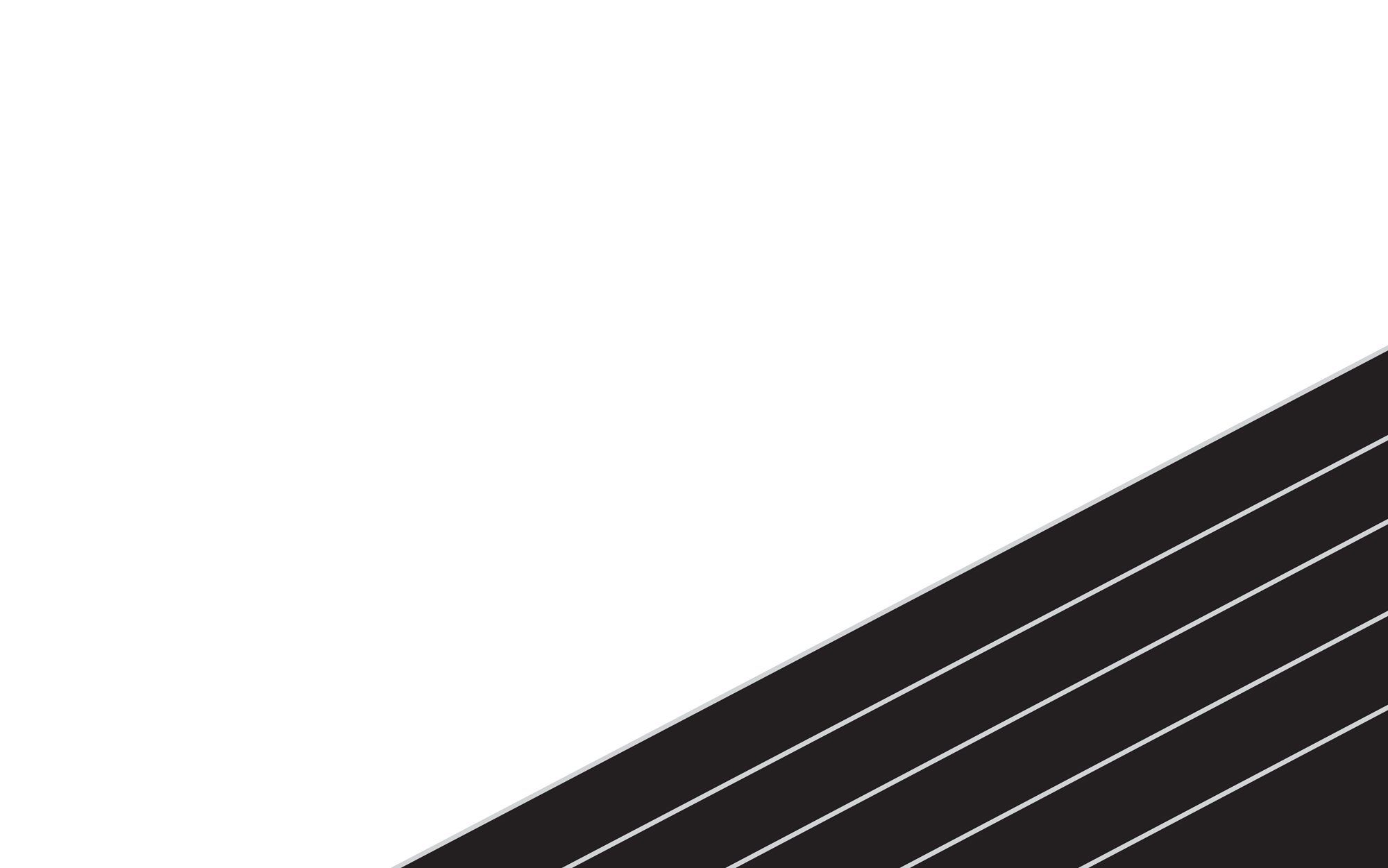


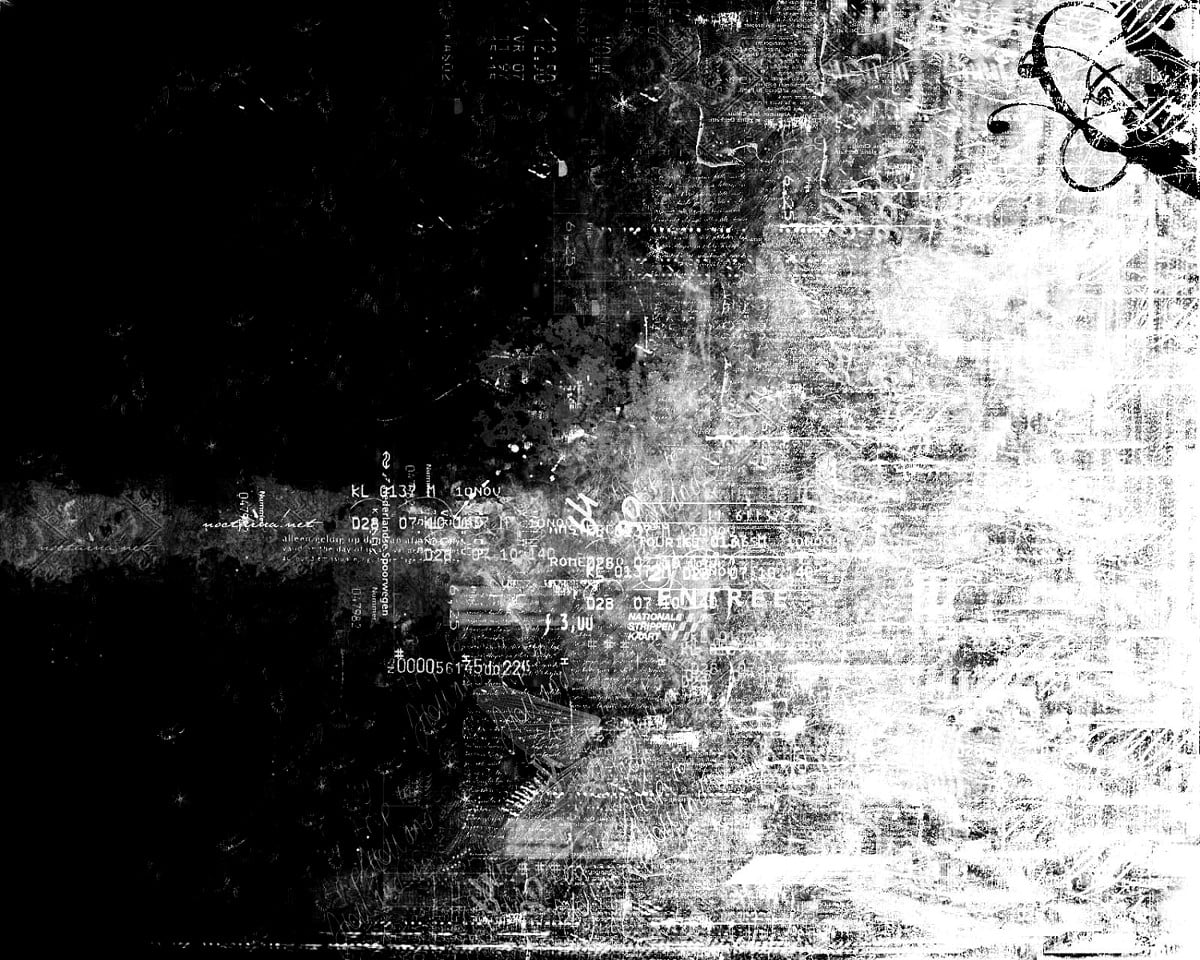
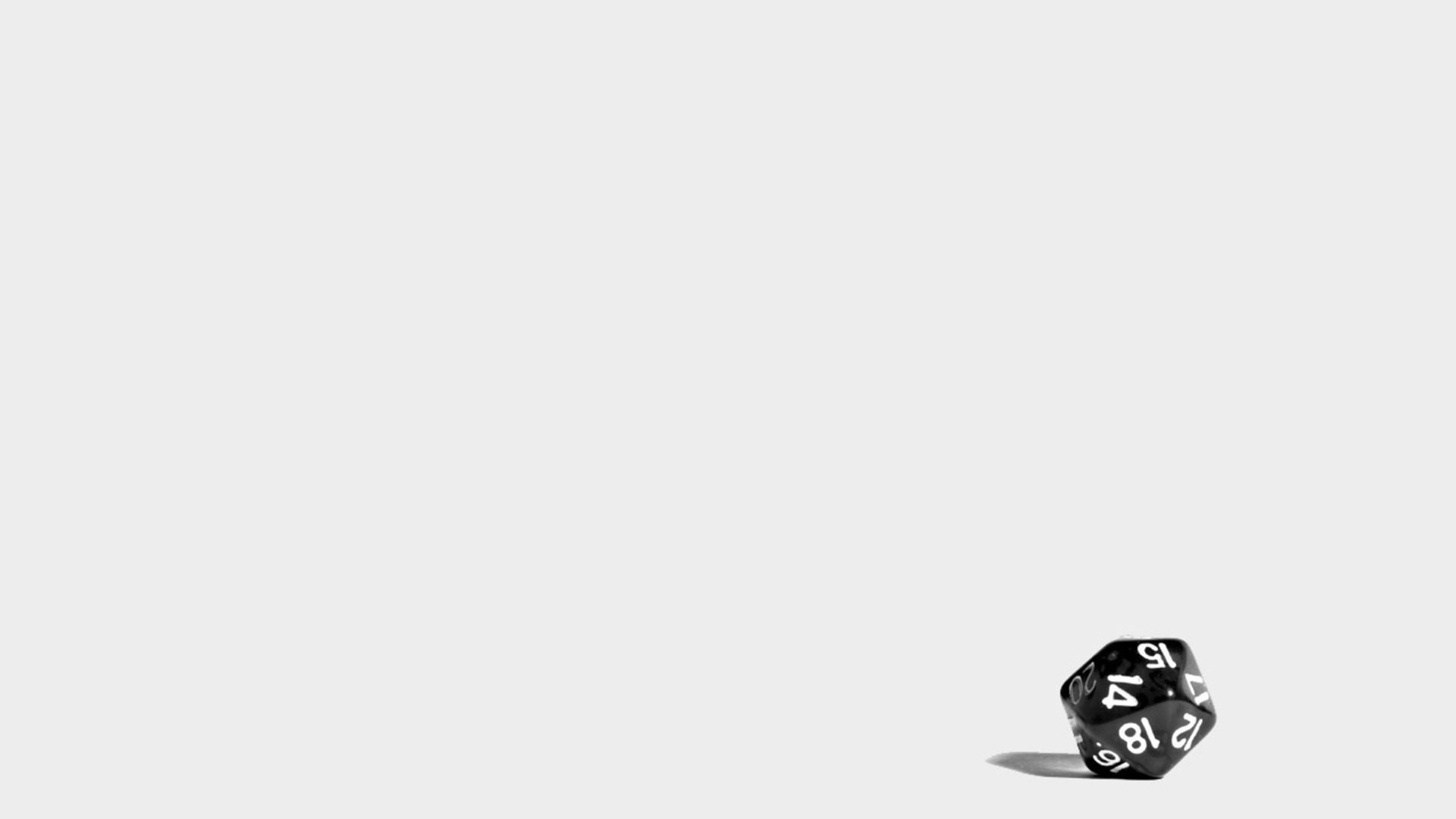
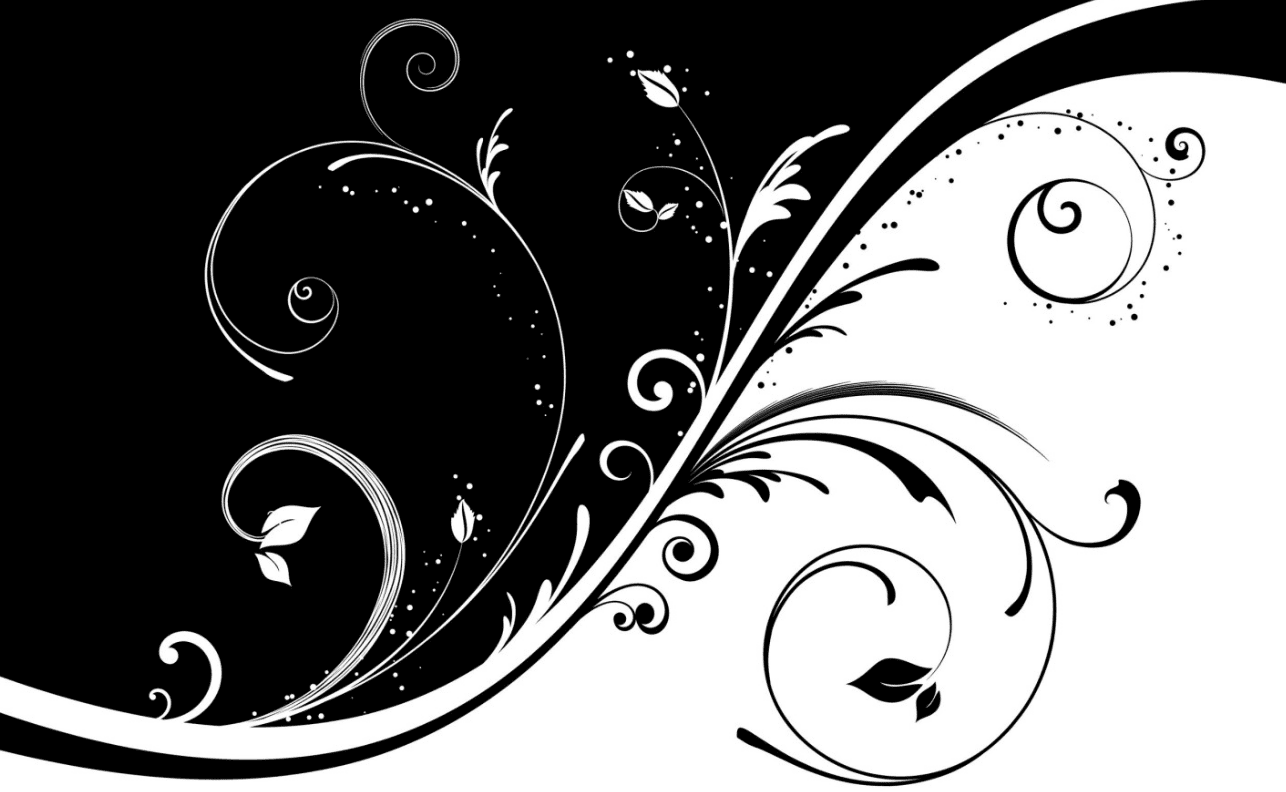

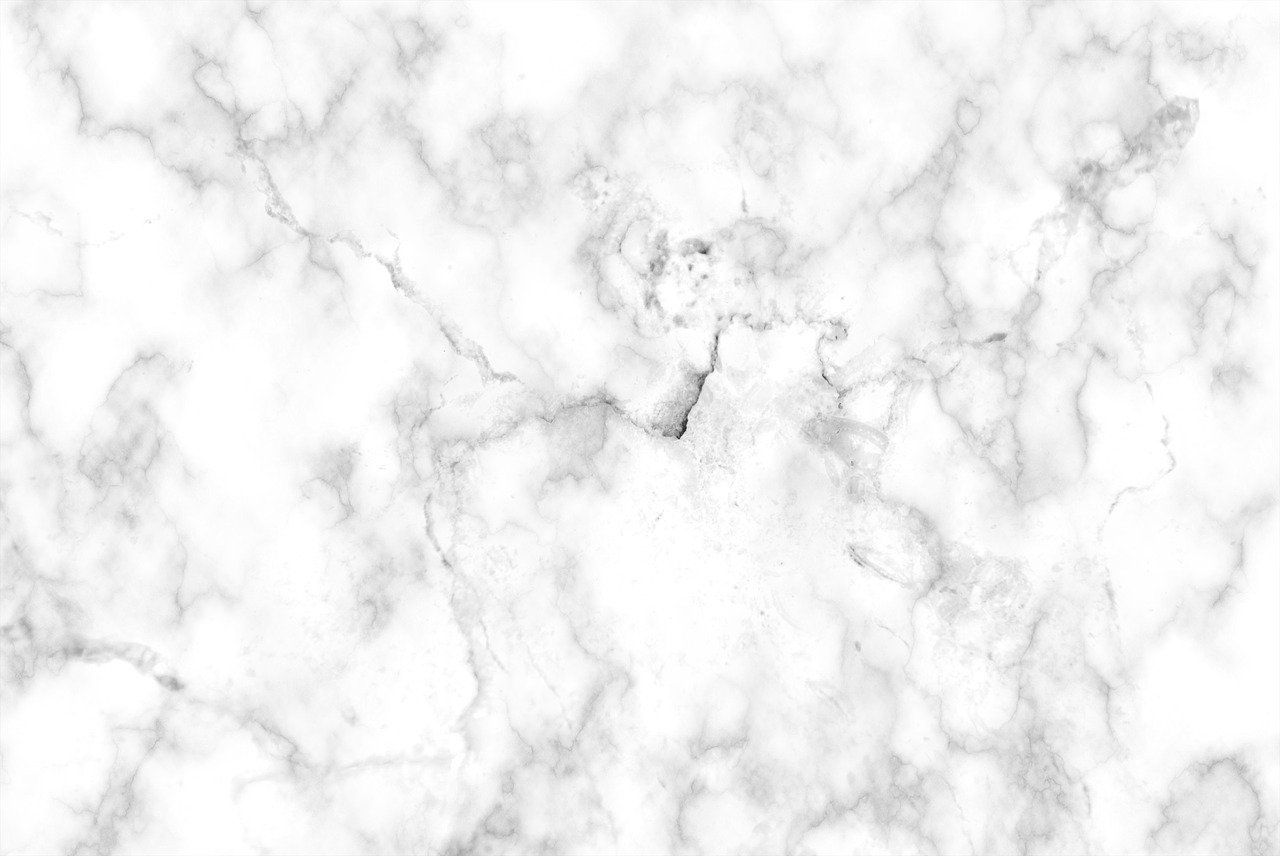
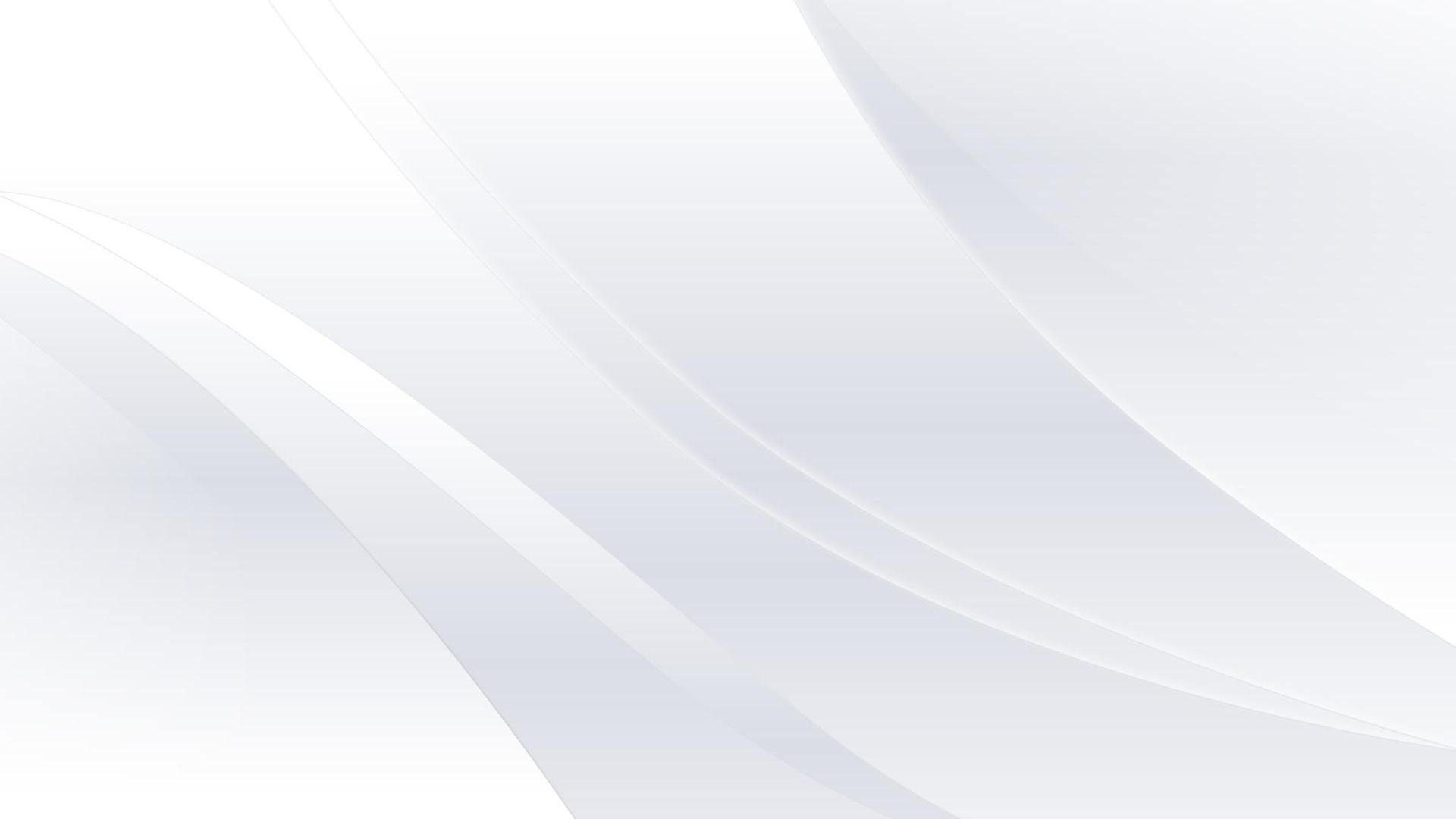
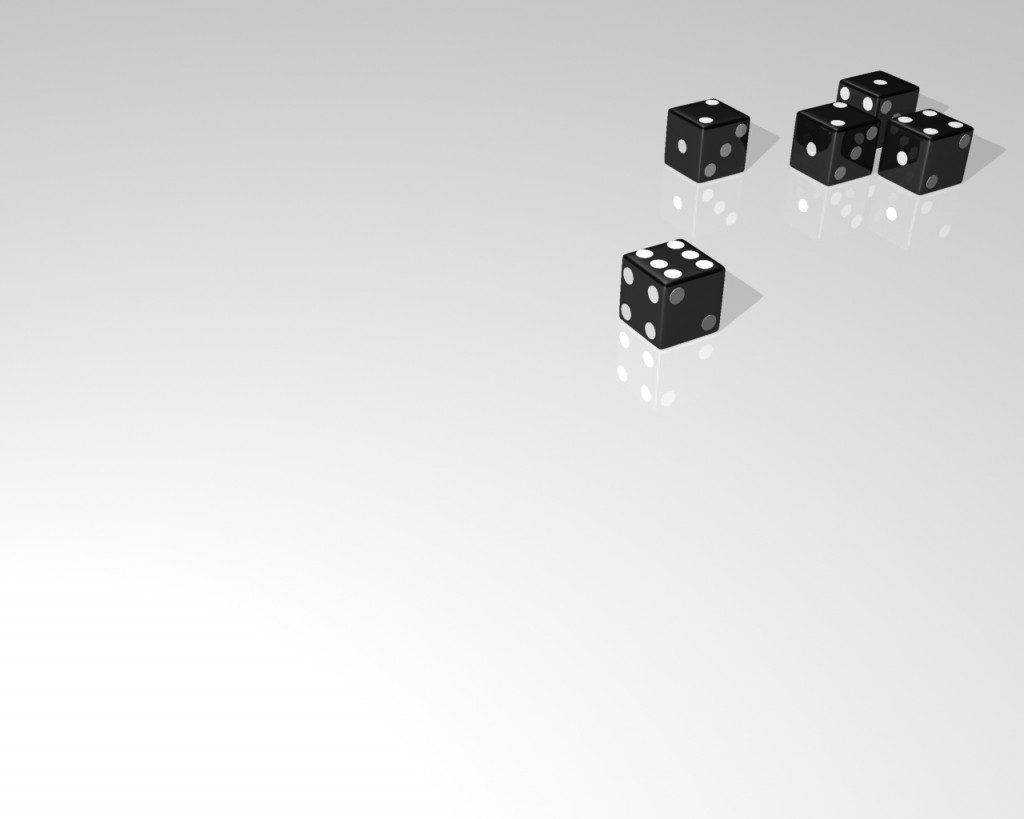
Lembrando que aqui, colocamos somente algumas opções de wallpapers branco para você conhecer. Se procurar mais ainda, encontrará uma variedade maior. Além disso, é importante pontuar, que cada uma das opções que vimos possui um tamanho diferente.
Então é necessário saber o tamanho e resolução do monitor, para usar a melhor opção. Dessa maneira, o wallpaper não fica esticado e também não fica ruim no seu computador. Isso vale para qualquer sistema operacional, não importa se é o Windows ou macOS.
Se você gostou de mais de uma opção que vimos aqui, é possível salvar todas elas em uma pasta, e fazer com que o computador mude sempre entre os wallpapers branco, e assim colocar opções diferentes. Vamos ver abaixo, como configurar o Windows 11 para fazer isso.
- Aperte junto as teclas Win + i para abrir a tela de Configurações e vá em Personalização.
- Entre em Tela de fundo.
- Em Personalize seu plano de fundo, selecione a opção Destaques do Windows.
Seguindo esses passos simples, seu computador sempre vai mudar de papéis de parede automaticamente. Agora vamos ver como colocar wallpapers branco no macOS.
- Clique no ícone da maçã localizado no canto esquerdo da barra superior e, em seguida, clique em Preferências do Sistema
- Na janela que se abrir clique em Mesa/Prot. de Tela
- Na aba mesa, você pode ver todos os papéis de parede disponíveis e os temas que já vêm instalados no Mac por padrão. Eles são divididos por temas, como Natureza, Plantas, Arte etc
- Caso deseje, você pode optar por escolher papéis de parede importados do programa de gerência de fotos da Apple, o iPhoto. Para isto, basta clicar na seção iPhoto, no canto esquerdo da tela.
- Para alterar o papel de parede automaticamente, selecione a caixinha de Alterar imagem. Em seguida, será possível optar por mudar de papel de parede ao iniciar a sessão, despertar do repouso, a cada intervalo de tempo ou a cada dia.
- Escolha a opção desejada e pronto!
Com esses passos simples, os papéis de parede vão mudar automaticamente. Agora diga para nós, quais dos wallpapers branco você mais gostou? Quais deles você menos gostou? Diga para nós nos comentários abaixo.


